オートコンプリートって知っていますか?
検索サイトやWebアドレス、申し込みフォームなど、一度入力した内容を記憶しておいてくれる機能です。
この機能は便利ですが、個人情報が漏洩してしまうことにもなりかねません。
今、アドレスバーの右のボタンをクリックしてみてください。
URLがたくさん表示されませんか?
URLが表示された方は、オートコンプリートの設定の[Webアドレス]がオンになっているためです。
下の図は、オフに設定しているためURLは表示されていません。
オンに設定していると、アドレスバーでURLを入力している途中でURLの候補が表示されます。
便利ですが、履歴がわかってしまうので削除したいと思われる方も多いですね。
オートコンプリート機能を無効にする方法です。
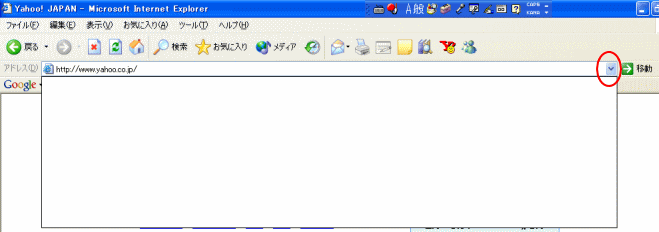
参考Microsoft Edgeのオートコンプリートと履歴については、以下の記事で解説しています。
-
オートコンプリート(検索候補)の設定と検索の絞り込み
Microsoft Edgeで検索(アドレス)バーにキーワードを入力すると、自動的に予測して検索候補が表示されます。 この検索候補には、履歴 ...
-
Microsoft Edgeの閲覧履歴の表示とデータのクリア
Microsoft Edgeでの閲覧履歴を表示ししたり、履歴データを削除する方法です。 期間を指定して履歴データを削除することもできます。 ...
[インターネットオプション]ダイアログボックスの表示
[ツール]メニューから[インターネットオプション]をクリックします。
![[ツール]メニューの[インターネットオプション]](https://hamachan.info/WordPress2019/wp-content/uploads/2017/01/171kyasyu1.png)
オートコンプリートの設定
[インターネットオプション]ダイアログボックスが表示されます。
[コンテンツ]タブをクリックして、[オートコンプリート]をクリックします。
![[インターネットオプション]の[コンテンツ]タブの[オートコンプリート]](https://hamachan.info/WordPress2019/wp-content/uploads/2017/01/171konpuri-to3.png)
[オートコンプリートの設定]ダイアログボックスが表示されます。
[オートコンプリートの使用目的]の項目でオフにしたいものは、チェックを外します。
また、これまでの履歴に残されたパスワードなどのデータを全て削除したい場合は、[フォームのクリア]と[パスワードのクリア]ボタンをクリックしてください。
![[オートコンプリートの設定]ダイアログボックス](https://hamachan.info/WordPress2019/wp-content/uploads/2017/01/171konpuri-to4.png)
Internet Explorer 11のオートコンプリート
Internet Explorer 11でのオートコンプリートは[インターネットオプション]の[コンテンツ」タブの[オートコンプリート]の[設定]ボタンをクリックします。
必要に応じて設定してください。以下は、既定です。
![Internet Explorer 11の[オートコンプリートの設定]](https://hamachan.info/WordPress2019/wp-content/uploads/2017/01/ie11autocomplete-e1732262471577.png)
参考Microsoft Edgeでのオートコンプリートの設定については、以下の記事で解説しています。
-
オートコンプリート(検索候補)の設定と検索の絞り込み
Microsoft Edgeで検索(アドレス)バーにキーワードを入力すると、自動的に予測して検索候補が表示されます。 この検索候補には、履歴 ...
履歴のクリア
また、Webアドレスのエントリを全て削除する場合は、[全般]タブで[履歴のクリア]ボタンをクリックしてくださいね。
![[インターネットオプション]の[履歴のクリア]](https://hamachan.info/WordPress2019/wp-content/uploads/2017/01/ierireki001.png)
参考以下は、Internet Explorer 11の[インターネットオプション]の[全般]タブです。
[閲覧の履歴]に[削除]ボタンがあります。
![Internet Explorer 11の[インターネットオプション]の[全般]タブの[削除]ボタン](https://hamachan.info/WordPress2019/wp-content/uploads/2017/01/ie11zenpan.png)
履歴の削除については、以下の記事でも解説しています。
-
履歴の活用方法と保存期間の変更
ツールバーの[履歴]ボタンを押すと、前に閲覧したWebページをもう一度、確認することができます。 初期設定では20日前までの履歴を残せるよう ...
Microsoft Edgeでの履歴のクリアについては、以下の記事で解説しています。
-
Microsoft Edgeの閲覧履歴の表示とデータのクリア
Microsoft Edgeでの閲覧履歴を表示ししたり、履歴データを削除する方法です。 期間を指定して履歴データを削除することもできます。 ...
[インラインオートコンプリートを使用する]をオフ
最後に[詳細設定]タブのブラウズ→[インラインオートコンプリートを使用する]のチェックをオフにします。
[OK]ボタンをクリックします。
![[インターネットオプション]ダイアログボックスの[詳細設定]タブ-[インラインオートコンプリートを使用する]](https://hamachan.info/WordPress2019/wp-content/uploads/2017/01/171konpuri-to6.png)
参考オートコンプリート機能は、ほかのアプリケーションにも備わっています。
アプリケーションによって異なりますが、便利であれば活用し、不要であれば無効に設定してください。
関数はオートコンプリート機能で入力(Excel2007)
-
Excelの入力が快適になる!入力作業がラクになる機能3つを紹介
データを入力する前に、あらかじめ入力する範囲を選択しておくと効率よく入力することができます。 また、キー操作によって移動する方向を変えること ...
-
フラッシュフィル(文字列の結合や抜き出しをワンクリックで)
フラッシュフィルとは、Excelが入力されたデータから規則性を自動的に認識して実行してくれる機能です。Excel 2013の新機能です。 こ ...
-
オートコンプリートのリストを空にして機能を無効にする設定
Outlook2010では、オートコンプリートの候補に表示されるリストをボタン1つで削除することができます。 [Outlookのオプション] ...
